Semuanya dapat disimpan berdasarkan pengaturan kita masing-masing, pengaturan tersebut terdiri dari penyimpanan kartu sim, memori internal dan memori eksternal. Saran dari penggunaan tersebut adalah menggunakan penyimpanan yang memiliki banyak space kosong.
Hal ini sudah diterapkan di semua brand smartphone, mulai dari Samsung, Xiaomi, Acer, Asus, iPhone, Vivo, dan masih banyak lainnya. Mereka memiliki sistem penyimpanan dengan tingkat keamanan masing-masing.
Pada kenyataannya, meskipun sistem penyimpanannya sudah aman, ada kalanya kita akan tidak sengaja menghapus beberapa data penting tersebut. Padahal, pada suatu waktu, data tersebut akan digunakan kembali untuk aktifitas ataupun sebagai kenangan yang tak tergantikan.
Berikut adalah beberapa contoh alasan kenapa data penting di Android bisa terhapus atau hilang:
- HP rusak / error.
- Sengaja mengatur ulang HP Android ke setelah pabrik (factory reset).
- Telah melakukan Flashing ROM.
- Melakukan rooting lupa backup.
- Sengaja menghapus dan berpikir data itu sudah tidak penting lagi.
Cara Mengembalikan File dan Data Penting yang Terhapus di HP Android
Tutorial ini terdiri dari berbagai macam aplikasi dan metode untuk mengembalikan beberapa spesifik data, silahkan pilih salah satu dari sub bab berikut.
1. Aplikasi untuk Mengembalikan Foto yang Terhapus di Android
Beberapa aplikasi yang dapat digunakan adalah:
Mengembalikan Pakai Aplikasi Photo Recovery
- Download dan install aplikasi Photo Recovery melalui Google Play Store.
- Jika sudah terpasang, buka aplikasinya, pilih menu "Start Recovery".
- Tunggu proses recovery foto sampai selesai.
- Pilih, mana saja foto yang ingin kamu kembalikan.
- Kemudian, tekan klik tombol "Recovery".
- Download dan install aplikasi Restore Image melalui Google Play Store.
- Jika sudah terpasang, buka aplikasi tersebut, maka akan secara otomatis melakukan scanning.
- Pilih folder tempat penyimpanan foto.
- Tekan klik tombol "Restore Image".
- Tunggu hingga selesai.
Mengembalikan Pakai Aplikasi Photo Recovery Workshop.
- Download dan install aplikasi Photo Recovery Workshop melalui Google Play Store.
- Jika sudah terpasang, cari foto yang ingin kamu kembalikan.
- Tekan klik tombol "Kembalikan Foto".
- Selesai, cek gallery kamu.
Mengembalikan Pakai Aplikasi Google Photo.
- Pada aplikasi Google Photo pilihlah menu "Sampah/Trash".
- Disini, kamu akan menemukan beberapa file foto yang hilang.
- Pilih beberapa foto tersebut, kemudian tekan klik tombol "Pulihkan".
Catatan sebelumnya, kalau kamu ingin pakai aplikasi Google Photo, sebaiknya kamu sudah memastikan bahwa selama kamu memakai smartphone ini sudah tertaut / terhubung dengan akun Google kamu. Jika belum, maka aplikasi ini tidak dapat digunakan olehmu.
2. Cara Mengembalikan Semua File, Foto yang Hilang dari HP Android yang Belum Di-Root
Langkah berikut ini akan menyelesaikan permasalahan data yang hilang dan terhapus di Android yang belum di-root menggunakan software Recuva.
Langkah berikut ini akan menyelesaikan permasalahan data yang hilang dan terhapus di Android yang belum di-root menggunakan software Recuva.
- Download dan pasang terlebih dahulu aplikasi Recuva di PC / Laptop masing-masing.
- Sebelum kamu membuka software Recuva, pasang terlebih dahulu kartu memori kamu menggunakan kabel USB atau Card Reader.
- Pada pilihan menu yang disediakan, pilih jenis file yang ingin kamu kembalikan, pilihan tersebut antara lain semua file, gambar, musik, dokumen, video, file, dan email.
- Pilih di drive mana kartu memori kamu terpasang dengan menekan klik tombol "In Spesific Location" kemudian pilih "Browse".
- Beri tanda centang pada pilihan "Enable Deep Scan" agar software Recuva lebih jauh dan mendalam saat mencari file yang terhapus dan hilang.
- Lalu, tekan klik tombol "Start Recovery".
- Tunggu hingga proses recovery scanning software Recuva selesai.
- Jika sudah selesai, pilih mana saja file yang ingin kamu kembalikan. Apabila sudah dipastikan hanya beberapa file tersebut saja yang ingin kamu pulihkan, silahkan tekan tombol "Recover Checked".
- Disini, kamu diberi pilihan tempat dimana kamu akan menyimpan file yang akan dikembalikan.
- Saat prosesnya selesai, silahkan pindahkan lagi file yang telah kamu dapatkan kembali ke dalam Android kesayangan.
3. Cara Mengembalikan Semua File, Foto yang Terhapus di HP Android yang Sudah Di-Root
Langkah berikut ini juga sangat bermanfaat buat kamu yang merasa bahwa langkah sebelumnya terlalu susah, karena langkah berikut ini mengembalikan semua file foto di Android tanpa PC dan Laptop. Tapi, dengan catatan Android yang kamu pakai sudah dalam keadaan di-root.
Pakai Aplikasi Undeleter Recover Files & Data
- Download dan install aplikasi Undeleter Recover Files & Data melalui Google Play Store.
- Buka aplikasi dan ijinkan aplikasi untuk mengakses root HP kamu.
- Pilih menu "Restore Files".
- Pilih antara external storage dengan internal storage.
- Pilih menu "Deep Scan" agar bisa dikembalikan semuanya. Lalu, tekan klik tombol "Scan".
- Tunggu hingga proses selesai. Kemudian pilih, file apa saja yang ingin dikembalikan.
- Jika sudah terpilih, tekan klik icon kotak di pojok kanan atas, lalu pilih "Restore Items".
- Selesai
Selain aplikasi di Undeleter, kamu juga bisa pakai aplikasi lain seperti Disk Digger Undeleter, dan Dumpster. Cara kerja dari dua aplikasi mirip seperti penggunaan aplikasi Undeleter untuk mengembalikan data yang terhapus di Android.
Kesimpulan
Dari artikel ini, disimpulkan bahwa ada beberapa cara dan aplikasi yang dapat dipakai untuk mengembalikan data yang terhapus di Android. Data tersebut dapat berupa:
- Mengembalikan foto, video yang terhapus di Android
- Mengembalikan kontak dan file yang hilang di Android
Akan tetapi, tidak semua cara dapat dilakukan untuk mengembalikan 100%, karena ada aplikasi yang harus dibayar untuk mendapatkan fitur yang lengkap.
Sudah paham bagaimana cara mengembalikan file, foto, video, data dan kotak penting yang terhapus di Android? Silahkan ikuti salah satu perintah di atas.




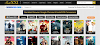
3 Comments
banyak orang menukar Macbook Air ke iPad untuk travelling dan kerja
ReplyDeletehttp://zapplerepair.com/kenapa-banyak-orang-mengganti-Macbook-Air-tukar-dengan-iPad.html
baru tau caranya seperti ini bang, terimakasih sudah share. sangat bermanfaat
ReplyDeleteblower infrared
This comment has been removed by the author.
ReplyDelete